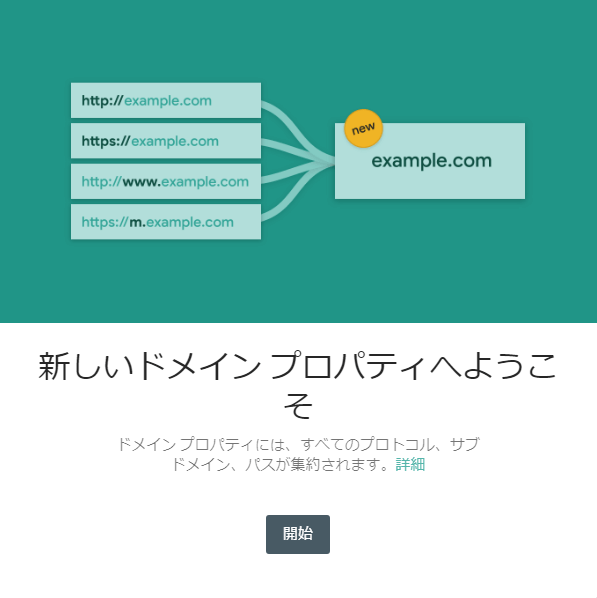Search Console | ドメインプロパティの追加に必要なDNSレコードの設定方法
新Search Consoleにて不要なサイトマップが消せなくなっており、WEBサイトプロパティの再登録でサイトマップデータは初期化されないかなと試してみました。
結果はWEBサイトプロパティの再登録ではサイトマップのデータは消えなかった訳ですがー。
プロパティタイプの選択
さて、新Search Consoleにて新しくプロパティを追加する際、「URLプレフィックス」と「ドメインプロパティ」の2タイプの登録方法が選択できる様になりました。
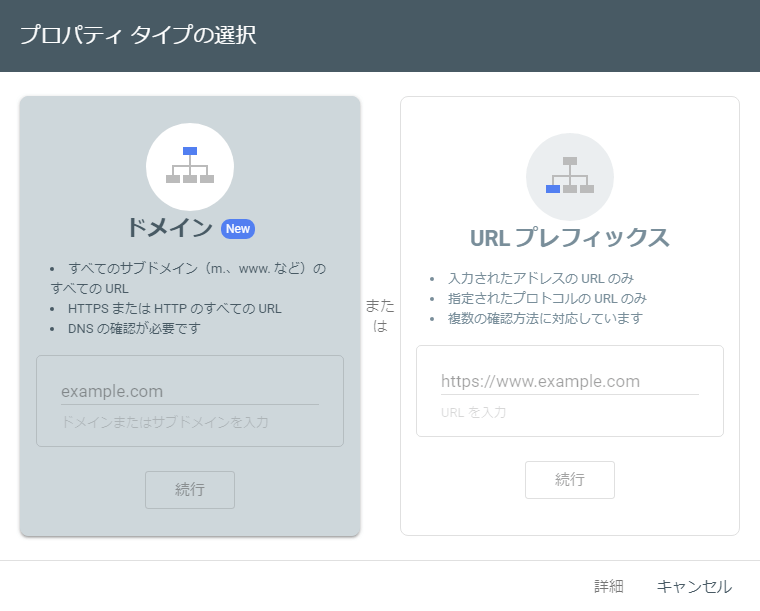
URLプレフィックスタイプ
「URLプレフィックス」は今まで通り「トップディレクトリに専用のHTMLファイルを置く」「google-site-verificationのMETAタグをHTMLに設置する」「Google AnalyticsやGoogle タグ マネージャーと連携」する方法からプロパティを追加できる様です。
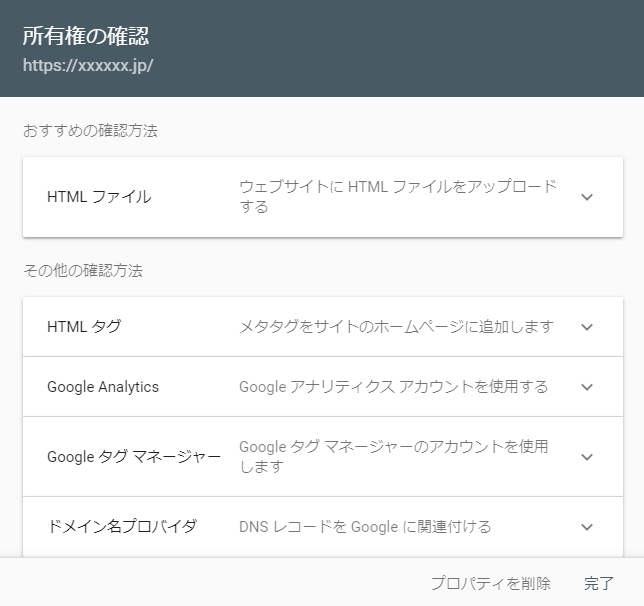
また、新しいプロパティ追加方法である「ドメイン名プロバイダ」での関連付けも可能ですが、URLプレフィックスタイプを選択して「ドメイン名プロバイダ」で関連付けを行った場合とドメインプロパティタイプを選択して行った場合は登録されるサイトのプロパティタイプが違うので注意です。
ドメインプロパティタイプ
ドメインプロパティタイプは少し前に発表されてた新しいサイトプロパティの登録方法で、ドメイン名プロバイダにてDNSレコードを設定する事で所有者の確認を行います。
「URLプレフィックス」と「ドメインプロパティ」の違い
2つのプロパティタイプは登録方法が違うだけでなく「ドメインプロパティ」では今まで別々に登録していたwww付きURLやサブドメインなどのサイトを一括して管理する事が可能になっています。
また、同じサイトでも、どちらも登録できるのでサブドメイン単位で管理したい場合など、ケースバイケースで使い分ける事が可能です。
使っている感じだとサブドメインなどの総合のデータが一括で確認できるのは便利ですね。リストに表示されるURL構造もサブドメインから表示されるので混乱する事はありません。
DNSレコードの設定方法
ドメインプロパティタイプを選択するとDNS設定用のTXTレコードが発行されます。このコードを利用しているドメイン名プロバイダにてDNS設定を行います。
ドメイン名プロバイダとは、お名前ドットコムやムームードメイン、エックスサーバー(エックスドメイン)・サクラインターネットなどのドメインサービスです。
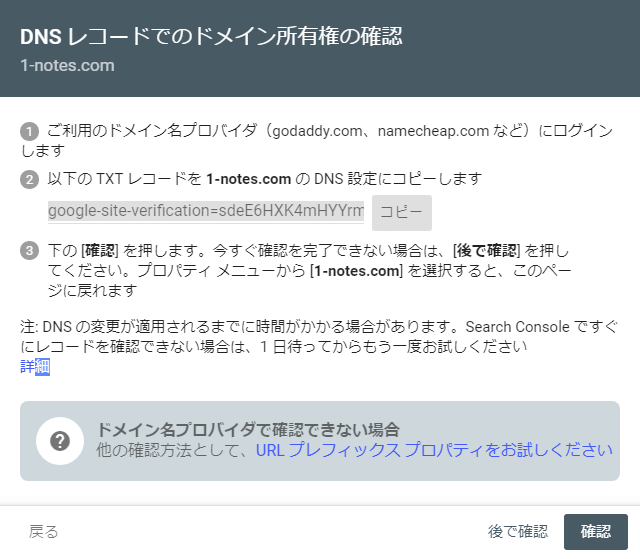
コピーした文字列をTXTレコードとしてDNSに設定します。
エックスサーバーの場合
エックスサーバーではサーバーコントロールパネル内の「ドメイン」項目にある「DNSレコードを設定」から設定します。プロパティを追加するドメインを選択して「DNSレコード設定」へ。
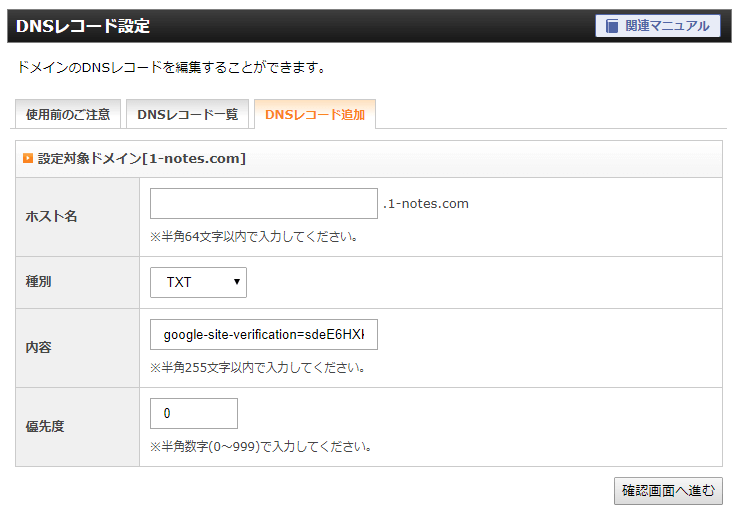
- ホスト名は空白のまま
- 種別はTXT
- 内容にコピーした文字列を貼り付ける
- 優先度は0のままでもOK
「確認」ー「実行」で完了です。
エックスサーバーを含めレンタルサーバー側でDNSレコード設定が可能な機能がある場合、ムームードメインなどのネームサーバ設定でレンタルサーバーの情報が割り当ててあれば、レンタルサーバー側で設定すれば問題なくSearch Consoleで確認が取れました。
ムームードメインでの設定方法
ネームサーバ設定でサーバーと紐付けている場合はレンタルサーバー側で設定します。ムームーDNSのカスタム設定を利用している場合は「ムームーDNS」ー「サイト選択」からDNS設定を行います。
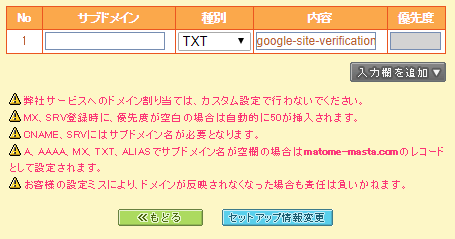
- サブドメインは空白
- 種別はTXT
- 内容にコピーした文字列を貼り付ける
Search Consoleにて確認
設定が完了したらSearch Consoleで「確認」をします。
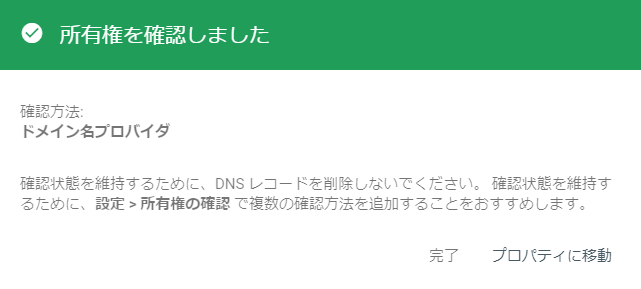
DNSの反映まで時間がかかるのかと思いましたが即確認が完了しました。